Waze är en GPS-baserad navigationsapplikation, nu en del av Google. Denna applikation förser användarna med realtidsinformation om vägförhållanden och resvägar, baserat på data som samlas in från andra användare i närområdet. Waze beskrivs ofta som en community-driven app, då mycket av informationen bygger på bidrag från användarna själva. Appen skapades ursprungligen av israeliska utvecklare och förvärvades senare av Google. Om du söker efter instruktioner för hur du verifierar din e-postadress för ett Waze-konto, har du kommit rätt. Den här artikeln går igenom steg-för-steg hur du genomför denna verifikation.
Steg för steg: Verifiera din e-postadress för Waze
Waze är inte bara en navigationsapp, utan också ett kommunikationsverktyg där förare aktivt delar information om trafik, olyckor, polispatruller och väderförhållanden. Denna data är ovärderlig för andra trafikanter. Appen samlar in och analyserar informationen dygnet runt för att förbättra användarupplevelsen. Waze jämför även data för att föreslå den optimala rutten. Applikationen är konstruerad för att lära sig av användarna. Ju mer data som matas in, desto mer lär den sig och desto bättre blir den på att dela relevant information med andra förare.
Innan du kan logga in på ditt Waze-konto, behöver du verifiera din e-postadress. Låt oss gå igenom hur detta görs. Först, om du inte redan har registrerat ett konto, följ stegen nedan för att skapa ett. Observera att inställningsalternativen kan variera något beroende på din smartphone och tillverkare. Metoderna som beskrivs här testades på en Moto g(8) power lite med Android 10 (Stock). Din enhet kan ha en något annorlunda uppsättning.
1. Starta Play Butik-appen från din hemskärm.
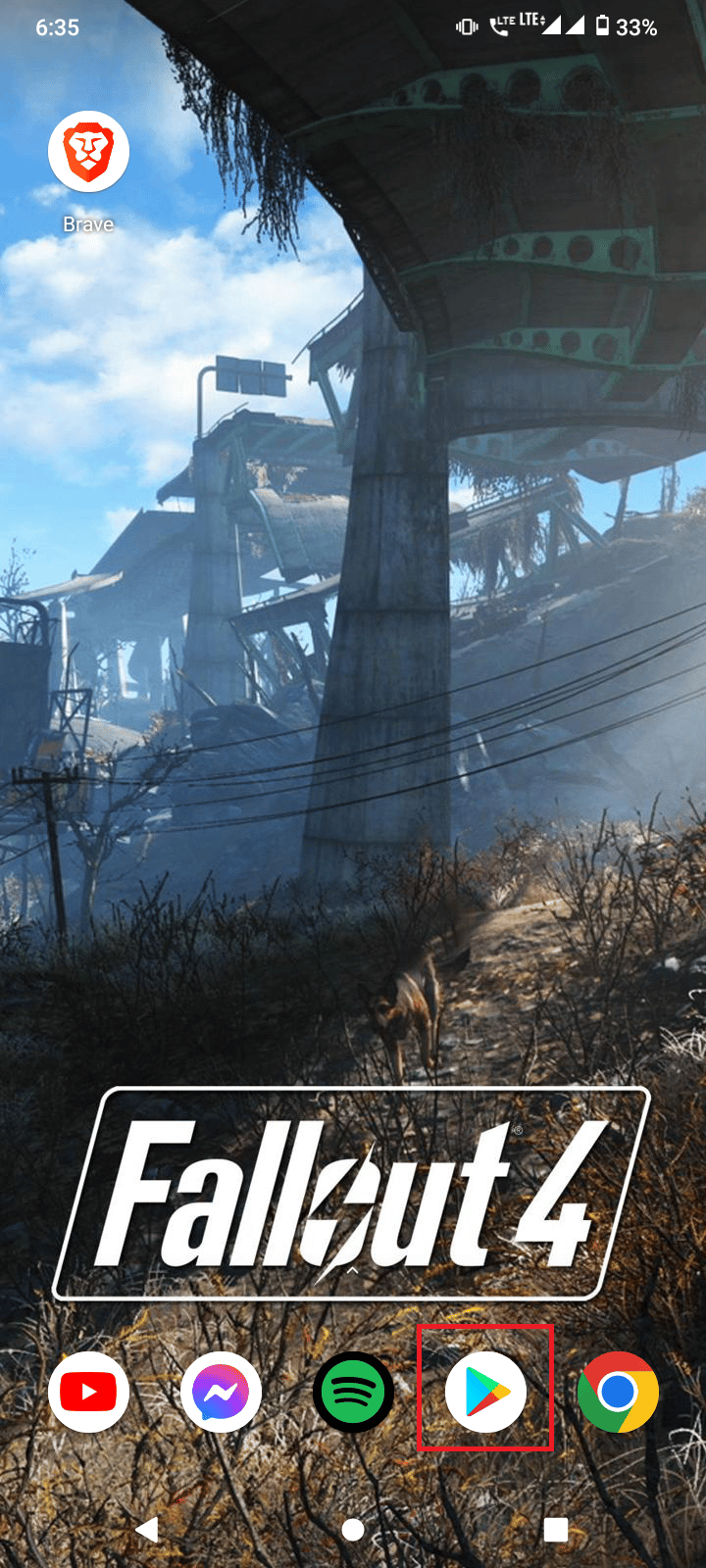
2. Sök efter Waze-appen i sökfältet.
3. Klicka på ”Installera”.
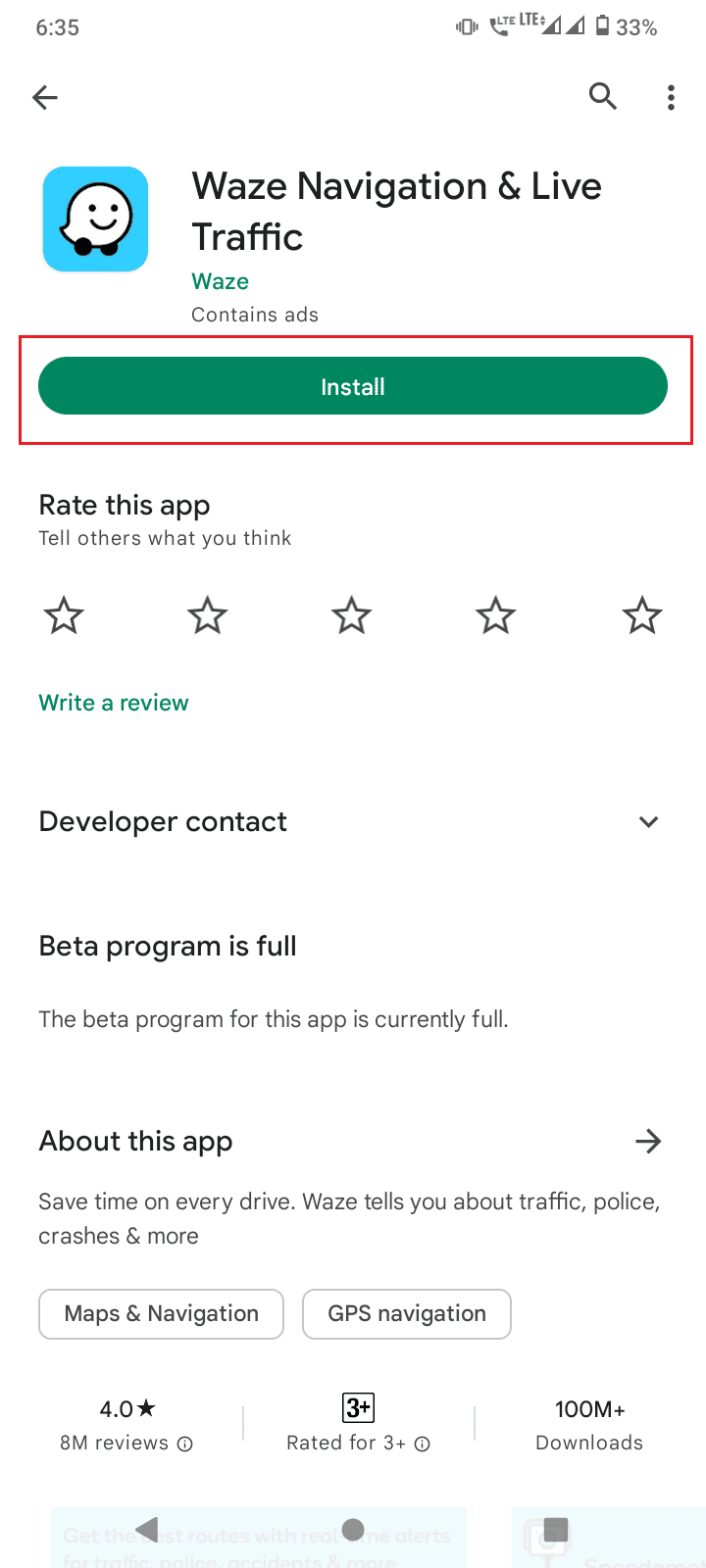
4. Öppna appen när installationen är klar.
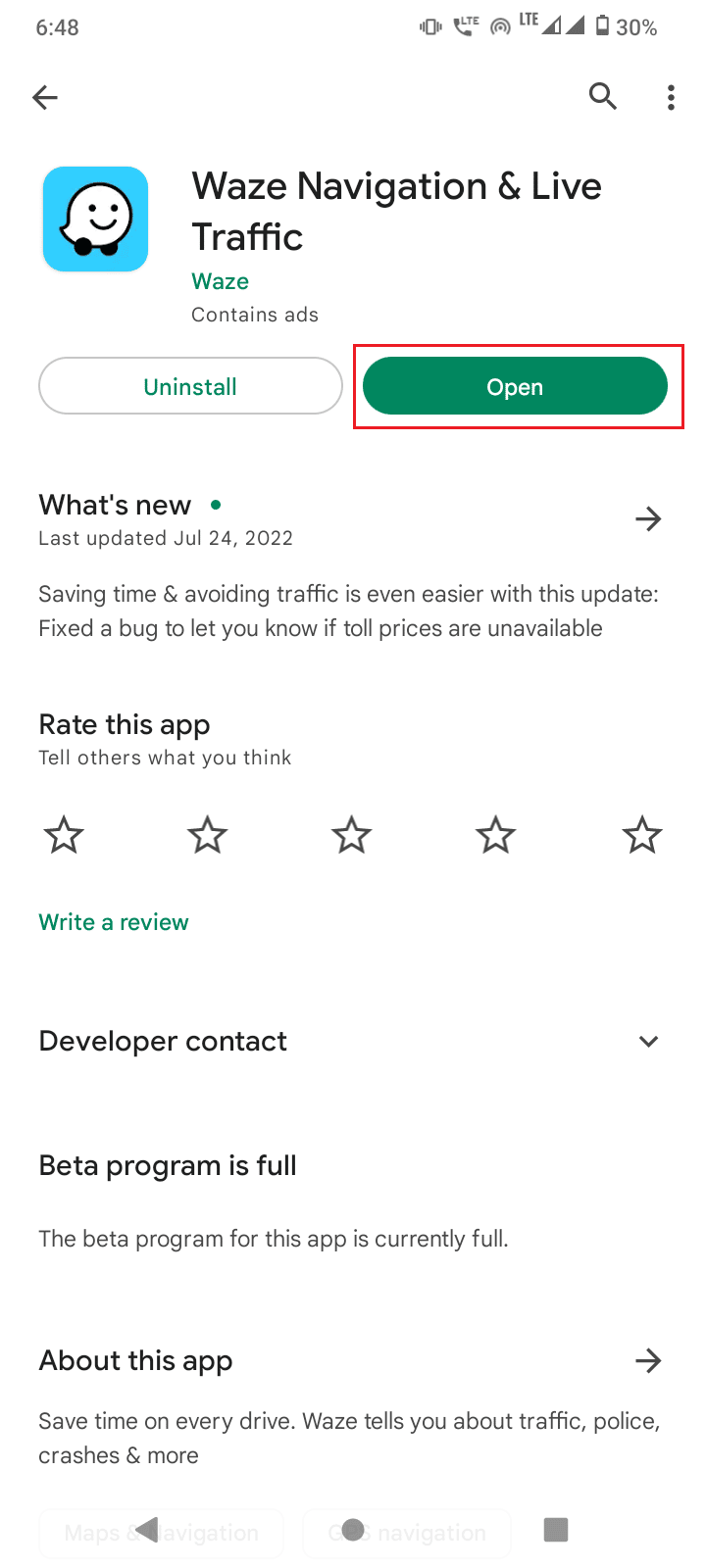
5. Waze kommer att begära tillstånd att använda din GPS. Klicka på ”Tillåt endast när appen används” för att ge tillgång till platsdata.
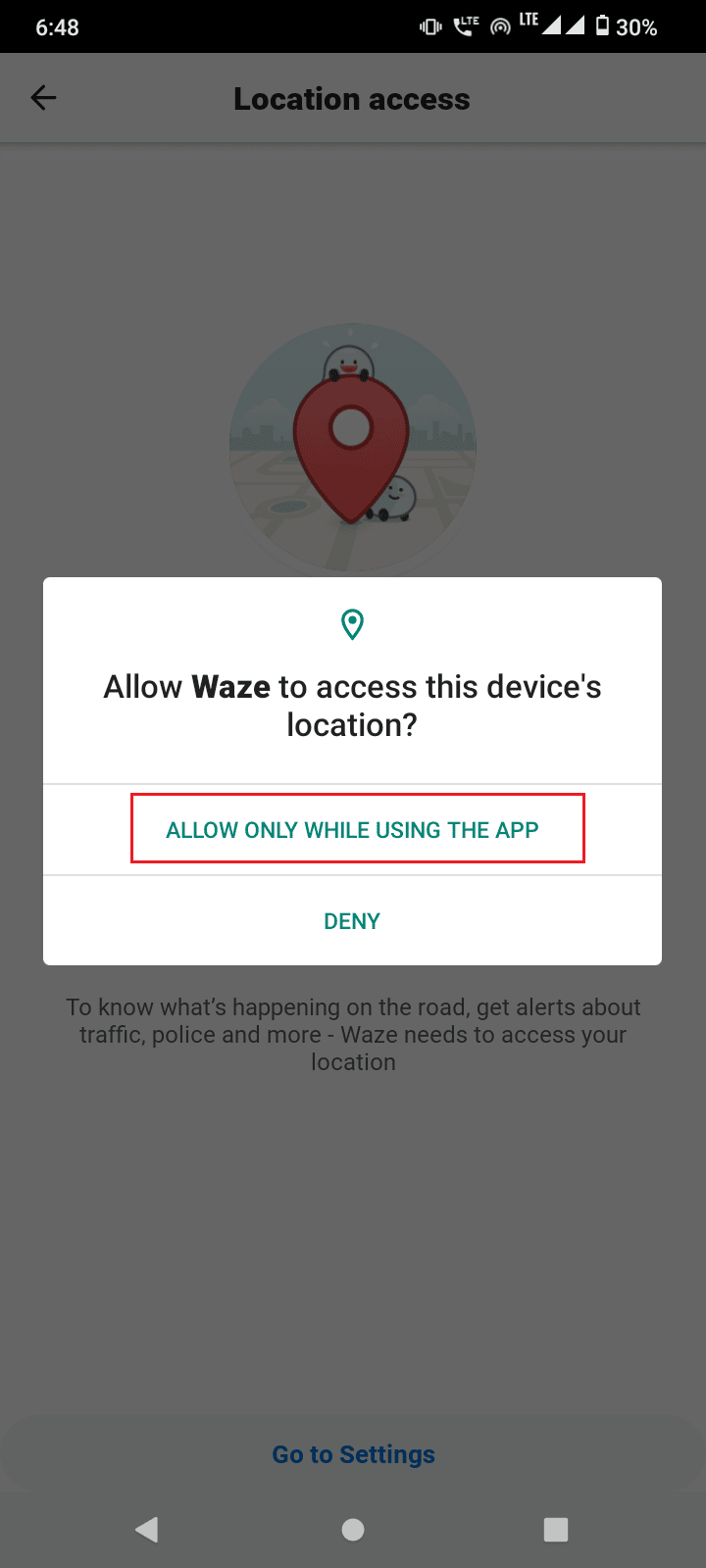
6. Waze kommer att be dig skapa ett nytt konto. Välj alternativet ”Registrera dig med e-post”.
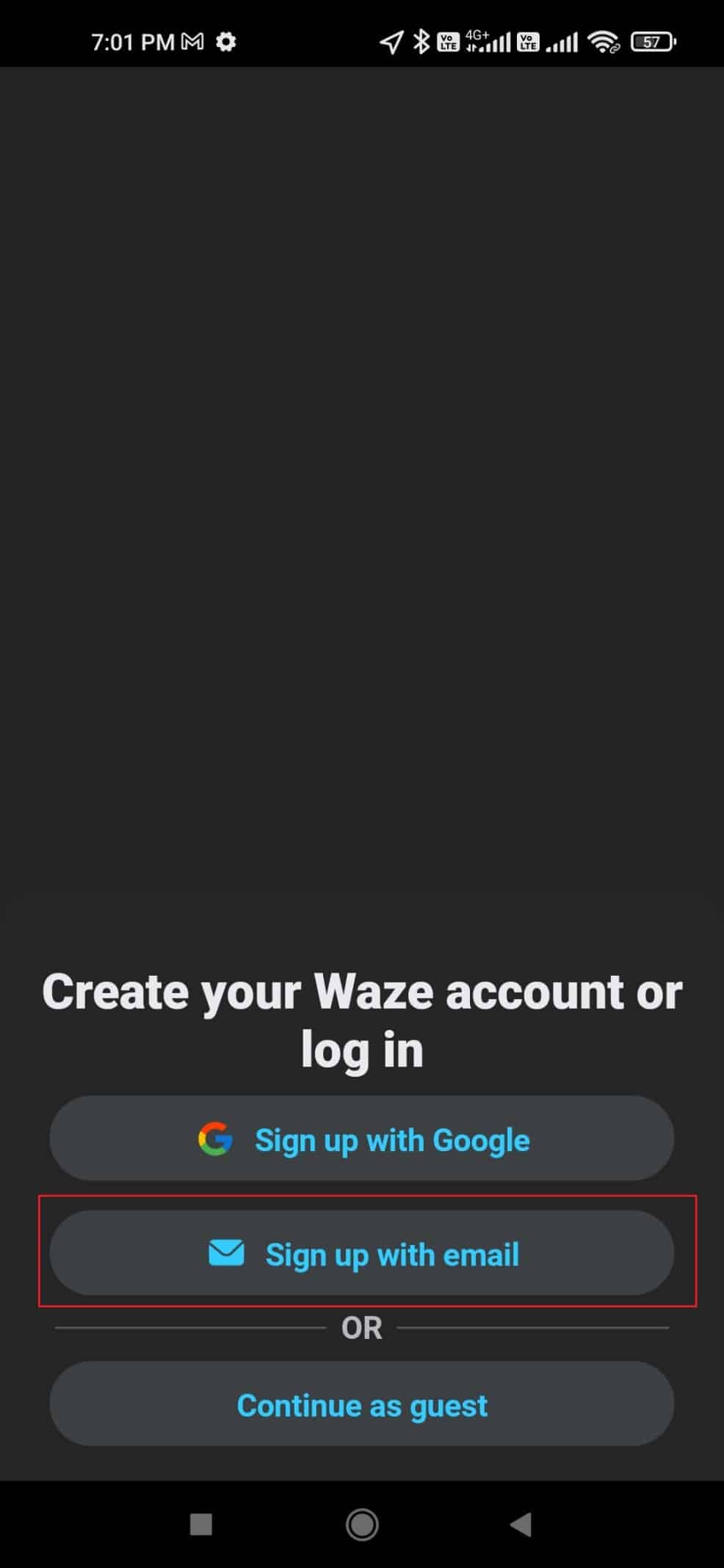
7. Ange din e-postadress och tryck på ”Nästa”.
Notera: Om du vill få uppdateringar och nyheter från Waze, markera rutan för detta.
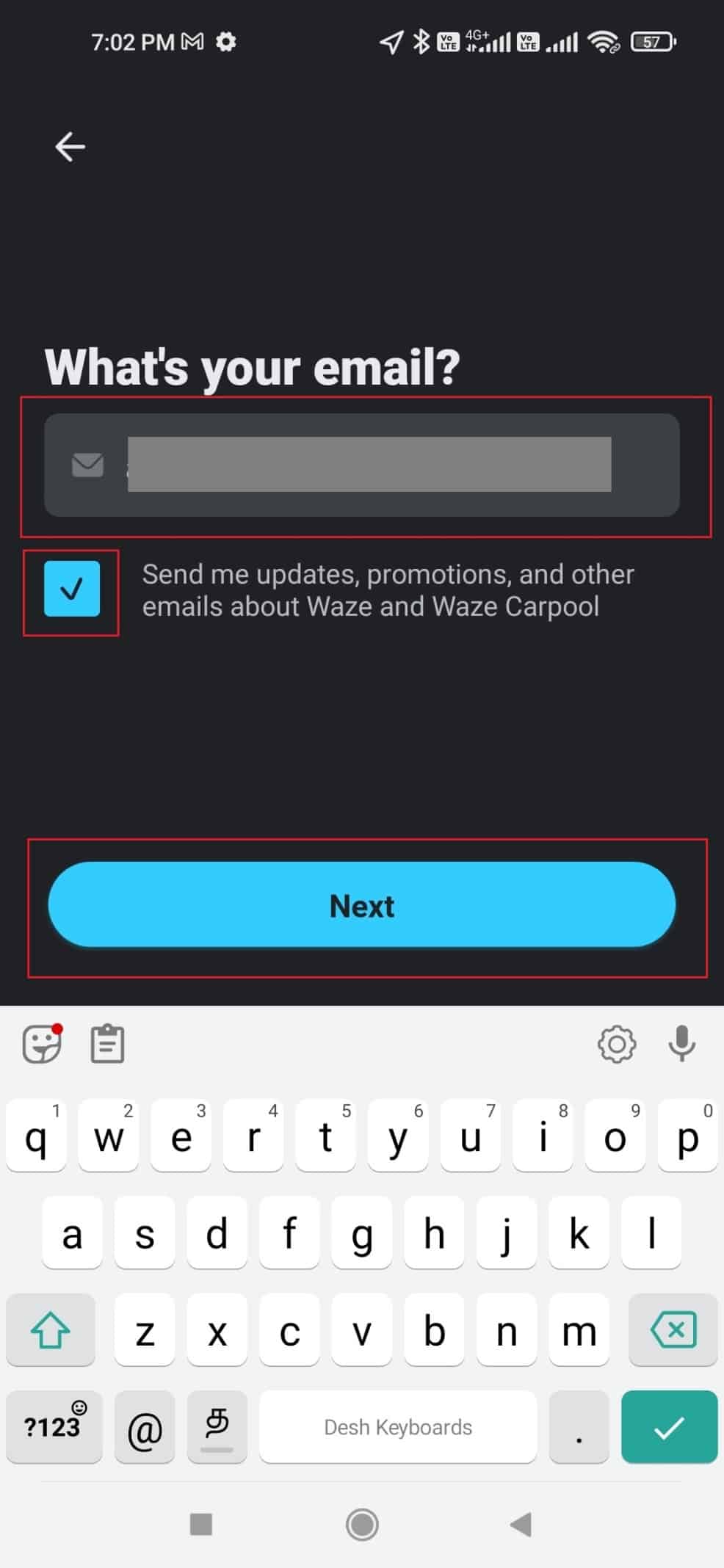
8. Ett verifieringsmeddelande skickas nu till den e-postadress du angav.
9. Öppna e-postmeddelandet och klicka på knappen ”Verifiera e-post”.
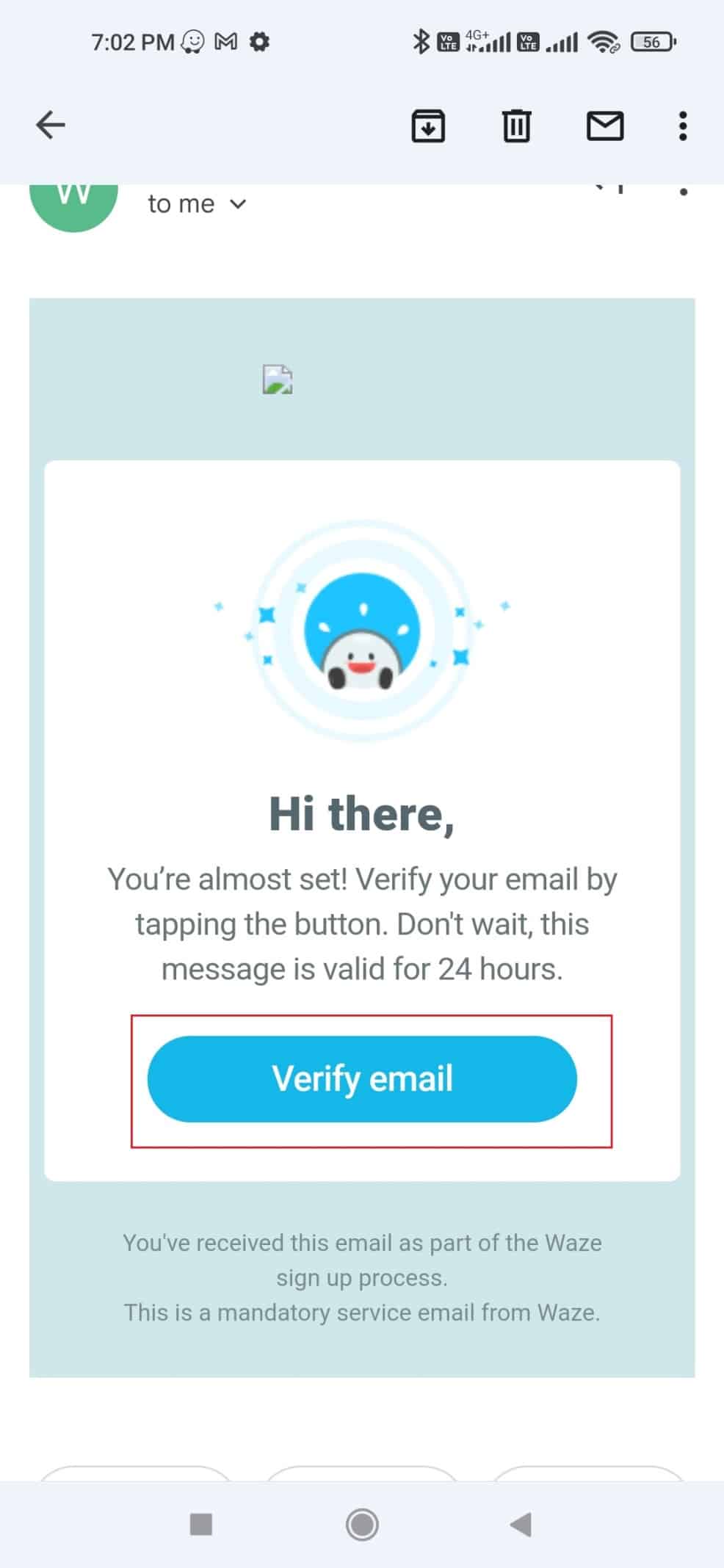
10. Slutligen, öppna Waze-appen. Ditt konto är nu registrerat och e-postadressen är verifierad.
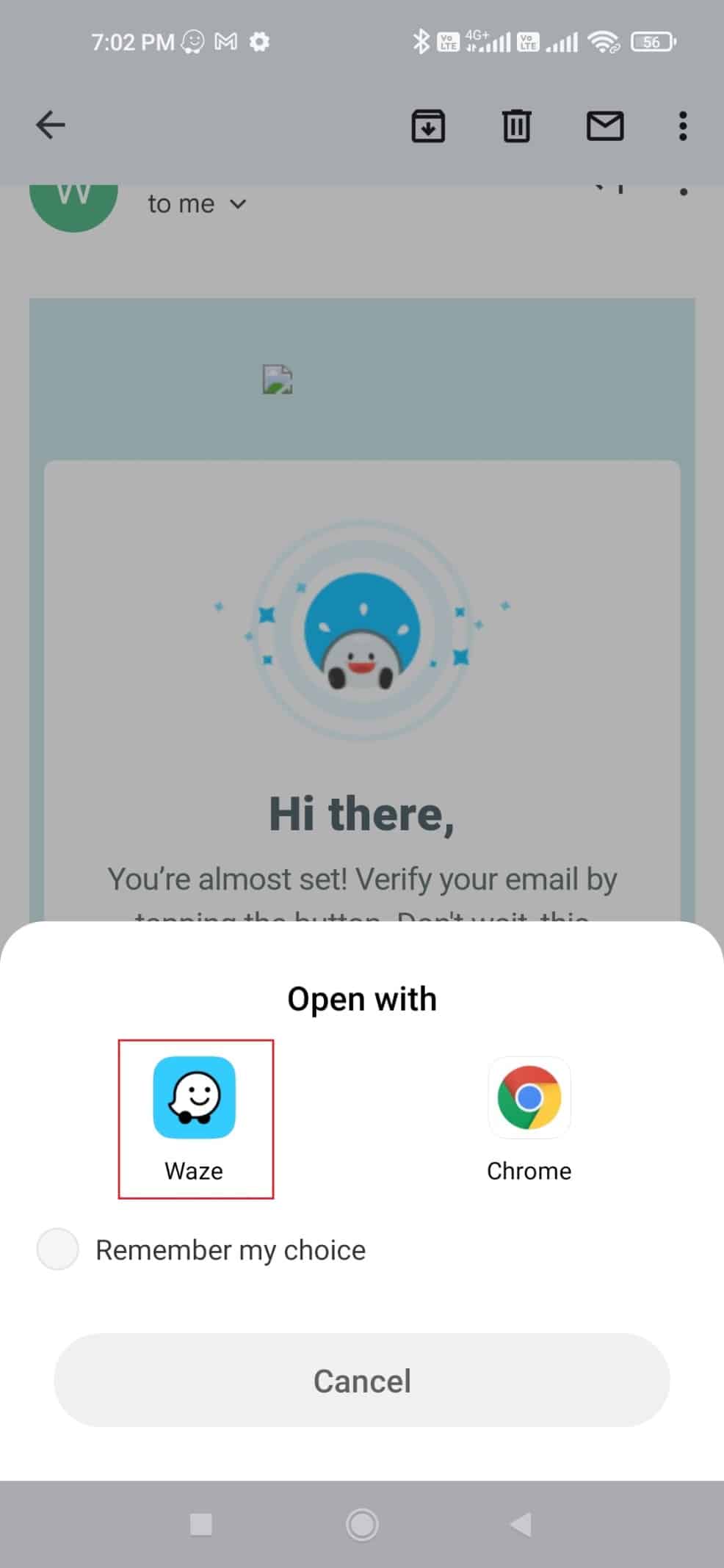
Vanliga Frågor (FAQ)
| Q1. Är det obligatoriskt att registrera sig? |
| Ans. Nej, det är inte obligatoriskt, men registrering ger tillgång till extra funktioner, som att lägga till en profilbild och skicka privata meddelanden till andra förare. |
| Q2. Varför kan jag inte logga in? |
| Ans. Kontrollera att ditt användarnamn och lösenord är korrekta. Om problemet kvarstår, kontakta Waze support för att säkerställa att ditt konto är aktivt. |
| Q3. Jag har glömt mitt lösenord, vad gör jag? |
| Ans. Klicka på ”Jag har glömt mitt lösenord” i appen. Du får instruktioner via e-post om hur du återställer dina kontouppgifter. |
Vi hoppas att denna artikel om hur man verifierar e-postadressen för ett Waze-konto har varit till hjälp. Om du har några frågor eller förslag, tveka inte att lämna en kommentar nedan.